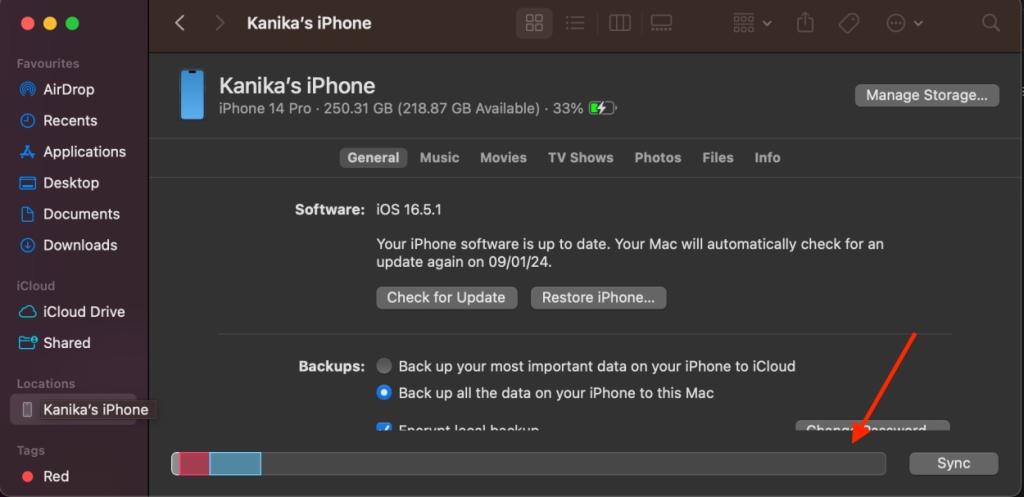أثناء إلقاء نظرة فاحصة على انهيار استهلاك التخزين ، هل تساءلت يوما ما هي بيانات النظام (التي كانت تسمى سابقا بيانات أخرى) على أجهزة iPhone و iPad وكيفية مسحها لاستعادة مساحة التخزين الثمينة؟ إذا كانت الإجابة بنعم ، فأنت لست وحدك الذي وصل إلى هذا المسار وفوجئت بمعرفة مقدار المساحة التي اخترقها هذا القسم الغامض على جهاز iOS الخاص بك. سواء كنت تستخدم محرك تنظيف لترتيب جهاز iPhone الخاص بك أو حريصا على حل هذا اللغز إلى الأبد ، دعني أوضح لك كيفية مسح تخزين بيانات النظام على iPhone / iPad بسهولة.
ملاحظه:تجدر الإشارة إلى أن بيانات النظام كانت تسمى سابقا بيانات أخرى. لا يزال بإمكان الأشخاص الذين يستخدمون iOS 14 أو الإصدارات الأقدم العثور على الاسم السابق. إذا كنت أحدهم ، فيمكنك الاطلاع على دليلنا التفصيلي حول كيفية مسح البيانات الأخرى على iPhone. ومع ذلك ، يجب على الأشخاص الذين يستخدمون iOS 17 الاستمرار في اتباع الخطوات أدناه.
الأسلوب 1: مسح ذاكرة التخزين المؤقت للتطبيق
يوصى بمسح ذاكرة التخزين المؤقت للتطبيقات من وقت لآخر. عدا ذلك ، يبدأ التراكم الهائل للبيانات المخزنة مؤقتا في خلق مشاكل مثل التعطل العشوائي والتجميد والبطء غير المتوقع وحتى استنزاف المزيد من البطارية. لحسن الحظ ، تتيح لك بعض التطبيقات حذف ذاكرة التخزين المؤقت مباشرة من داخل إعداداتها. كل ما عليك فعله هو التوجه إلى أحد التطبيقات والتحقق من إعداداته لمعرفة خيار مسح ذاكرة التخزين المؤقت. ومع ذلك ، هناك تطبيقات لا تقدم طريقة مباشرة لمسح ذاكرة التخزين المؤقت على iPhone أو iPad. في مثل هذه الحالات ، يتعين عليك إما إلغاء تحميل تطبيق أو حذفه تماما. عند إلغاء تحميل أحد التطبيقات ، سيتم حذف التطبيق ولكنه يحتفظ بمستنداته وبياناته سليمة.
لتوضيح العملية ، سنوضح لك كيفية حذف ذاكرة التخزين المؤقت لتطبيق Spotify.
- افتح تطبيق Spotify واضغط على أيقونة ملفك الشخصي من الزاوية العلوية اليسرى.
- اختر الإعدادات والخصوصية.
- هنا ، اضغط على التخزين واضغط على زر مسح ذاكرة التخزين المؤقت لتوفير مساحة على جهاز iPhone / iPad.

إذا كنت لا تزال غير قادر على إفراغ مساحة كافية على جهاز iPhone الخاص بك ، فيمكنك إلغاء تحميل التطبيقات لتحرير بعض السعة التخزينية الإضافية. مع iOS 16 ، يتم إلغاء تحميل التطبيقات غير المستخدمة تلقائيا بمجرد تمكين الخيار. لهذا ، افتح الإعدادات -> عام -> تخزين iPhone وقم بتمكين إلغاء تحميل التطبيقات غير المستخدمة.
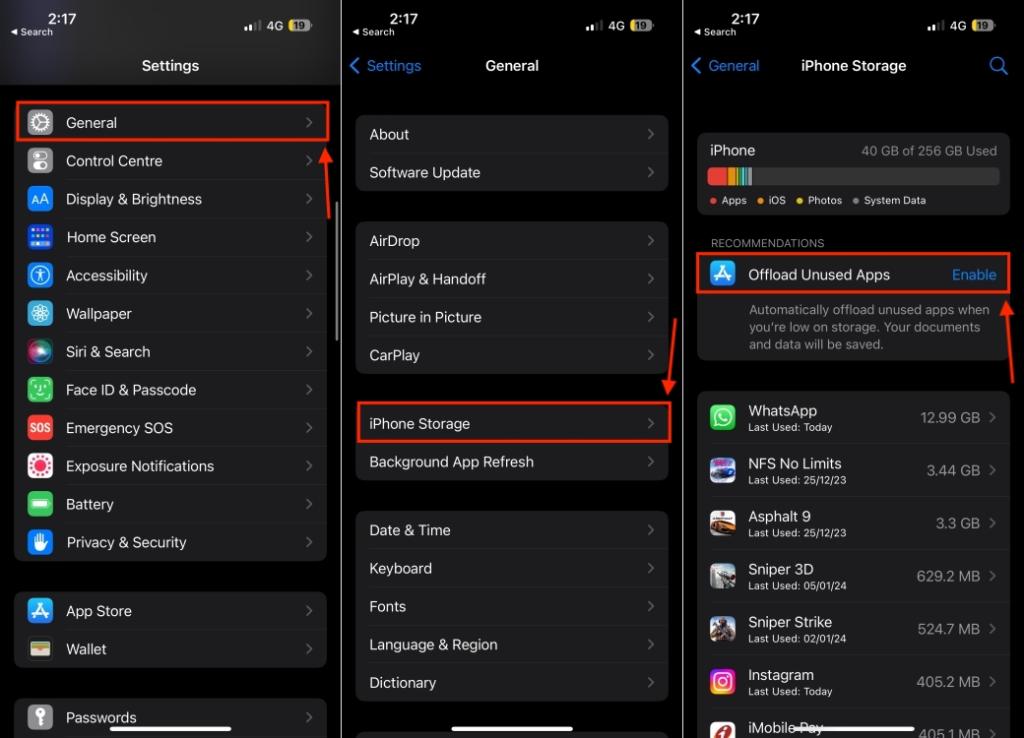
لإيقاف تفريغ التطبيقات على جهاز iPhone الخاص بك ، يمكنك الانتقال إلى الإعدادات -> App Store -> تعطيل خيار إلغاء تحميل التطبيقات غير المستخدمة. بالإضافة إلى ذلك ، يمكنك اختيار حذف التطبيقات الحالية أو إعادة تثبيتها ، مما قد يساعد في إخلاء بعض المساحة لك.
الطريقة 2: مسح محفوظات الاستعراض وبيانات موقع الويب
هناك طريقة أخرى موثوقة لمنع بيانات النظام من التقاط الكثير من التخزين غير الضروري وهي حذف محفوظات الاستعراض وبيانات موقع الويب بانتظام. على الرغم من أن السجل المحفوظ يجعل الوصول إلى مواقع الويب التي تتم زيارتها بشكل متكرر أكثر ملاءمة ويوفر لك الوقت ، إلا أنه لا يجب عليك الاحتفاظ بسجل موقع الويب لفترة طويلة جدا.
أنا شخصيا أفضل التخلص من سجل التصفح من حين لآخر. فهو لا يتيح لي فقط الحفاظ على المتصفح خاليا من الفوضى ولكنه يحمي خصوصيتي أيضا. إلى جانب ذلك ، فإنه يلعب أيضا دورا حيويا في مساعدة المتصفح على العمل بسلاسة. يعد مسح سجل التصفح لجميع متصفحات الويب الشائعة مثل Safari و Chrome و Firefox أمرا سهلا للغاية. دعني أوضح لك كيف يتم ذلك:
مسح سجل تصفح Safari
إذا كنت ترغب في تنظيف ذاكرة التخزين المؤقت ل Safari ، فافتح الإعدادات -> Safari -> مسح السجل وبيانات موقع الويب. انقر فوق مسح السجل والبيانات لتأكيد قرارك.
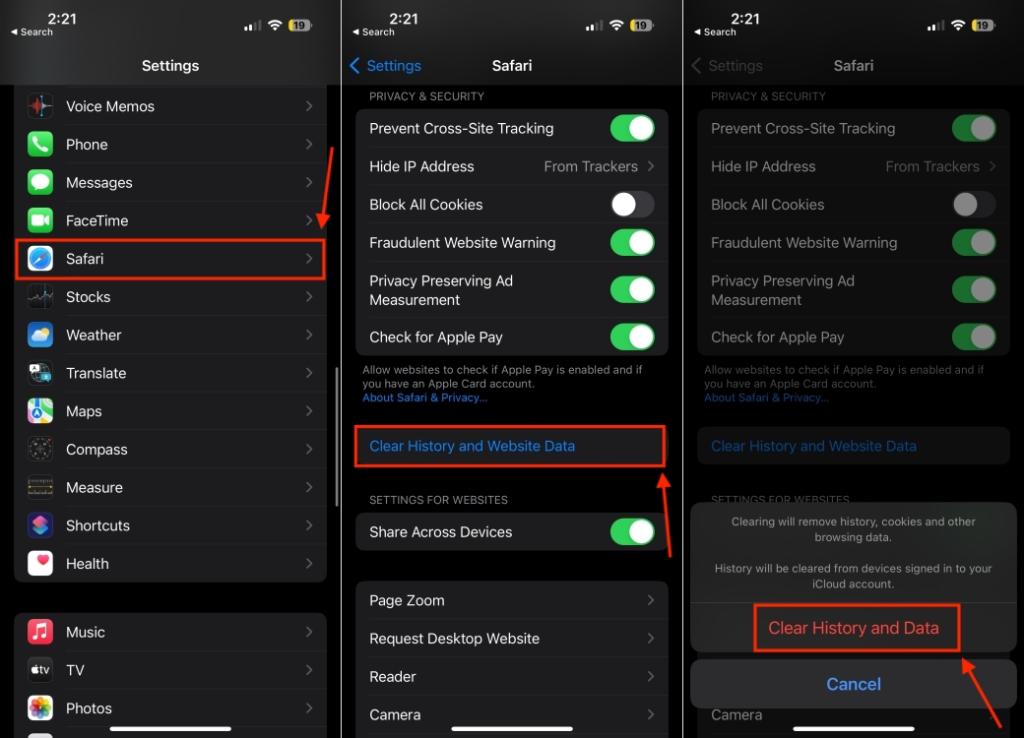
محو سجل تصفح Chrome
افتح تطبيق Chrome ، وانقر على أيقونة ثلاثية النقاط من الأسفل واختر السجل. ثم اضغط على محو بيانات التصفح. بعد ذلك ، اختر النطاق الزمني واضغط على محو بيانات التصفح مرة أخرى.
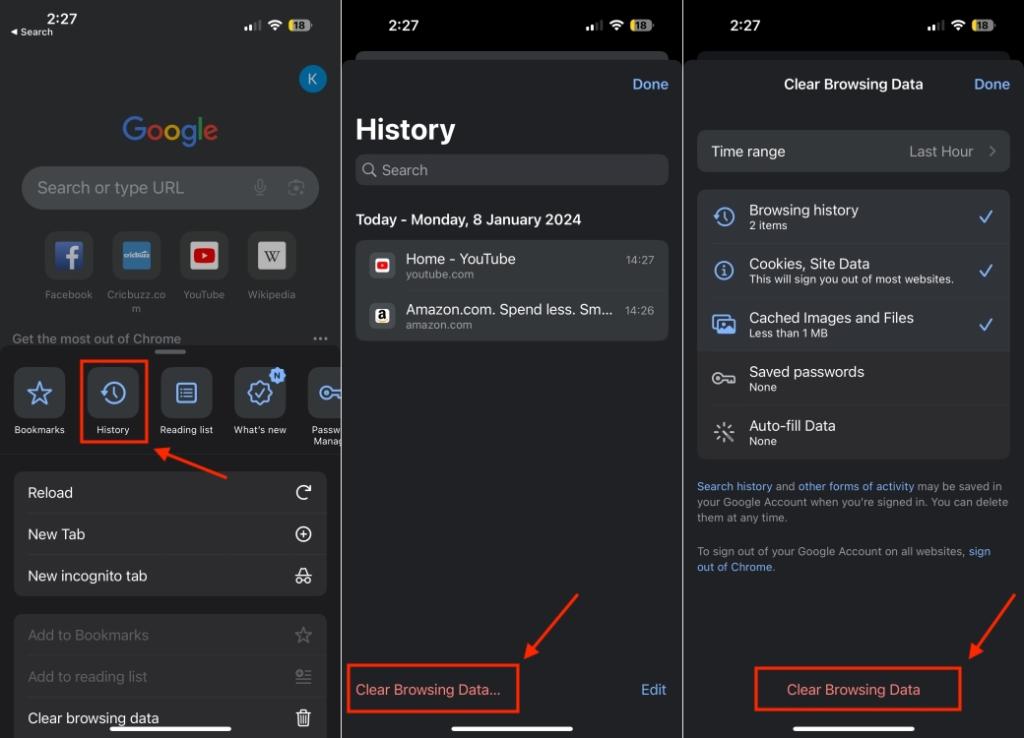
الطريقة 3: حذف مرفقات الرسائل الكبيرة
من الجيد دائما إزالة مرفقات الرسائل التي لم تعد مطلوبة حتى لا ينتهي بها الأمر إلى شغل مساحة تخزين iPhone أو iPad. يوفر تطبيق الرسائل من Apple طريقة بسيطة لتتبع مرفقات الرسائل وإزالتها بسهولة. إليك ما يجب فعله:
1. انتقل إلى الإعدادات -> عام -> تخزين iPhone / iPad.
2. اضغط على الرسائل. ضمن قسم المستندات ، سترى فئات مختلفة مثل أهم المحادثات والصور ومقاطع الفيديو. الآن ، توجه إلى الفئة المعنية ثم احذف المرفقات عديمة الفائدة.
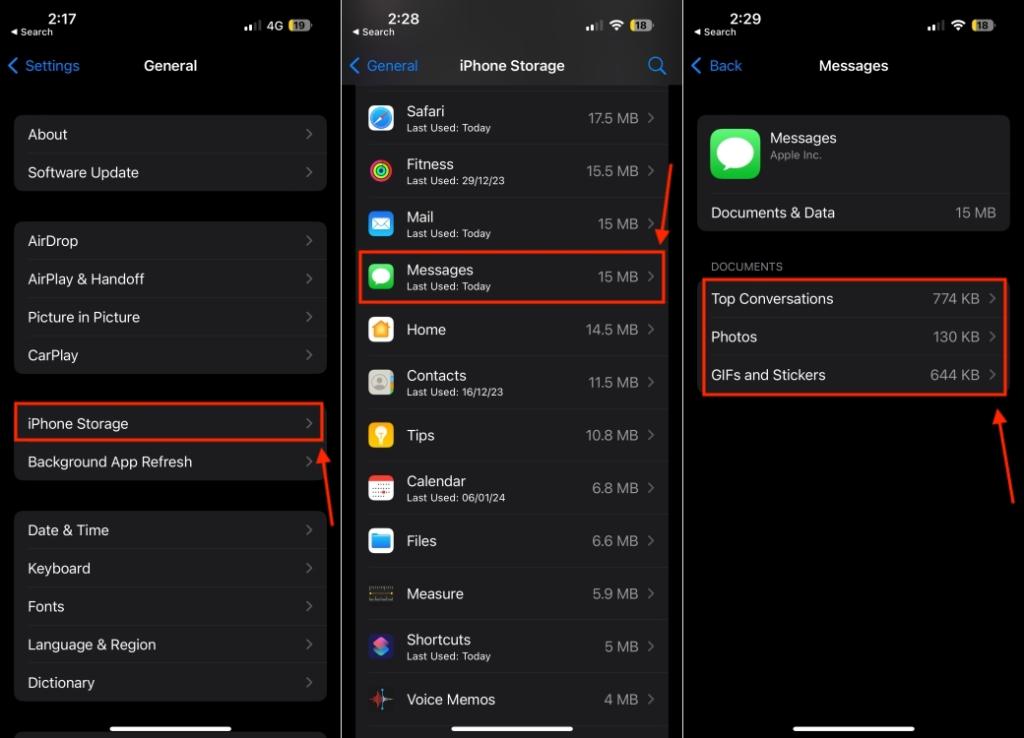
بالنسبة لأولئك الذين لا يعرفون ، لدى WhatsApp طريقة مماثلة لإدارة الوسائط وحذف الملفات غير الضرورية لتوفير مساحة التخزين. يمكنك اتباع دليلنا حول كيفية إدارة مساحة التخزين على WhatsApp لزيادة تحرير مساحة جهازك.
الطريقة 4: تقليل محفوظات الرسائل
بصرف النظر عن التخلص من مرفقات الرسائل غير الضرورية ، يمكنك أيضا اختيار إزالة محفوظات الرسائل النصية من وقت لآخر ، حتى تتمكن من الحفاظ على مساحة جهاز iPhone أو iPad. هيريس كيفية القيام بذلك:
1. انتقل إلى الإعدادات -> الرسائلوحدد خيار الاحتفاظ بالرسائل.
2. من هناك ، اختر الذهاب لمدة 30 يوما أو سنة واحدة بدلا من Forever. سيطلب منك الآن خيار حذف الرسائل القديمة. إذا كنت على ما يرام مع هذا ، فابدأ وقم بإجراء التغييرات. بهذه الطريقة ، يمكنك حذف رسالتك بشكل متكرر.
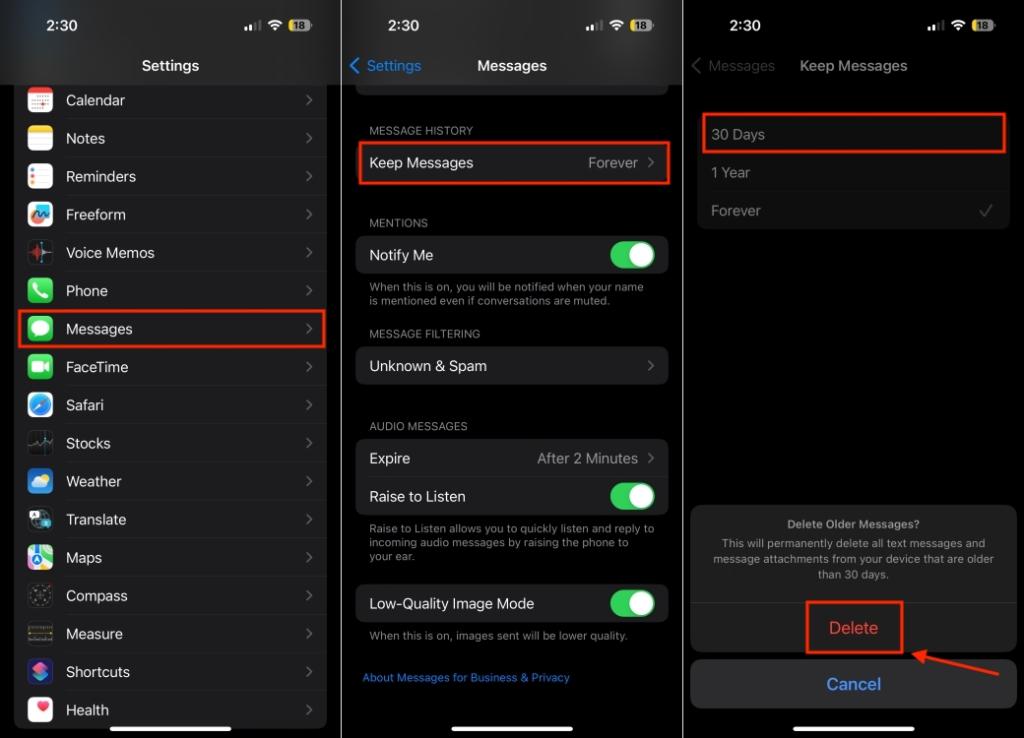
الطريقة 5: تحديث البرنامج
منذ وقت ليس ببعيد ، واجه iOS / iPadOS 13 مشكلة نادرة منعت النظام من تحرير مساحة التخزين على iPhone و iPad. كانت المشكلة متفشية لدرجة أن Apple اضطرت إلى إصدار تحديث برنامج لإصلاح المشكلة. لذلك ، إذا كانت مساحة تخزين جهازك ممتلئة واستهلكتها بيانات النظام في الغالب ، فحاول تحديث البرنامج.
1. توجه إلى الإعدادات -> عام وحدد خيار تحديث البرنامج.
2. في حالة توفر إصدار أحدث، قم بتنزيل التحديثات وتثبيتها.
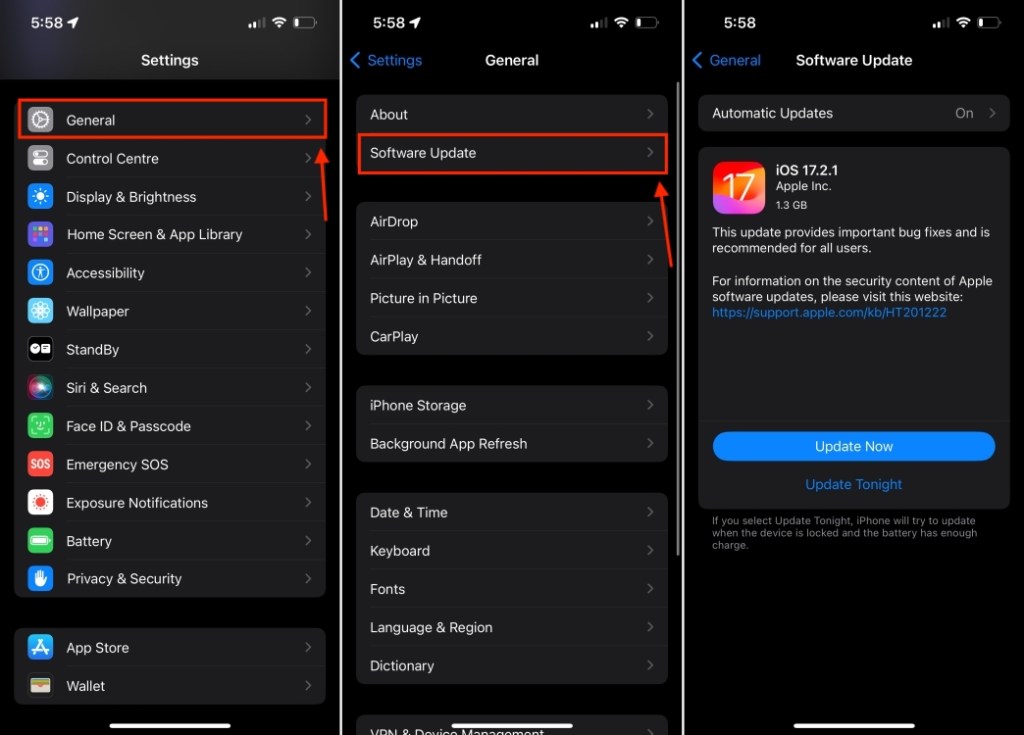
الطريقة 6: استعادة جهازك كجديد
إذا لم تساعد الخطوات المذكورة أعلاه حقا ، فإنني أوصيك باستعادة جهازك كجهاز جديد. في حين أنها خطوة كبيرة لحذف بيانات النظام على iPhone و iPad ، إلا أنها الطريقة التي يجب اتباعها ، خاصة عندما تريد الحصول على قائمة نظيفة. ولكن قبل تجربة هذه الطريقة ، تأكد من عمل نسخة احتياطية من جهاز iPhone / iPad. بمجرد الانتهاء ، اتبع الخطوات أدناه:
1. انتقل إلى الإعدادات > عام > نقل أو إعادة تعيين.
2. ثم اختر مسح جميع المحتويات والإعدادات وانقر فوق متابعة.
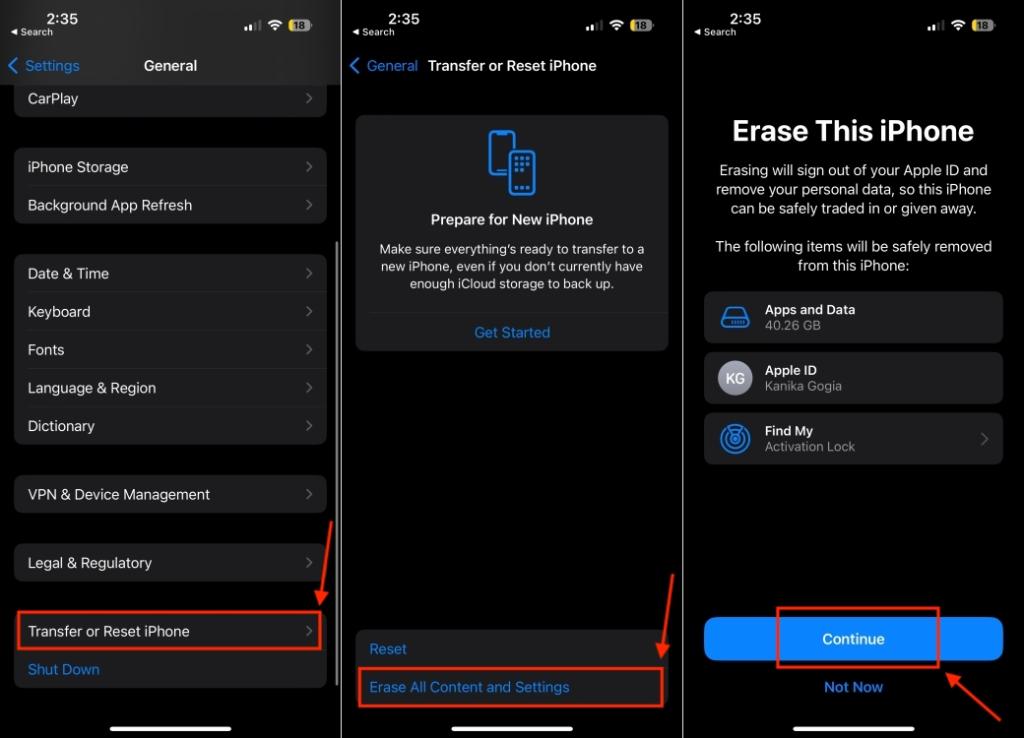
3. أدخل رمز المرور الخاص بجهازك إذا طلب منك ذلك. سيقوم جهاز iPhone الخاص بك بتحميل بياناتك إلى نسخة iCloud الاحتياطية. يمكنك أيضا اختيار تخطيها.
4. بعد ذلك ، أدخل كلمة مرور معرف Apple الخاص بك وانقر فوق إيقاف التشغيل من الزاوية العلوية اليمنى. أخيرا ، اضغط على خيار محو iPhone.
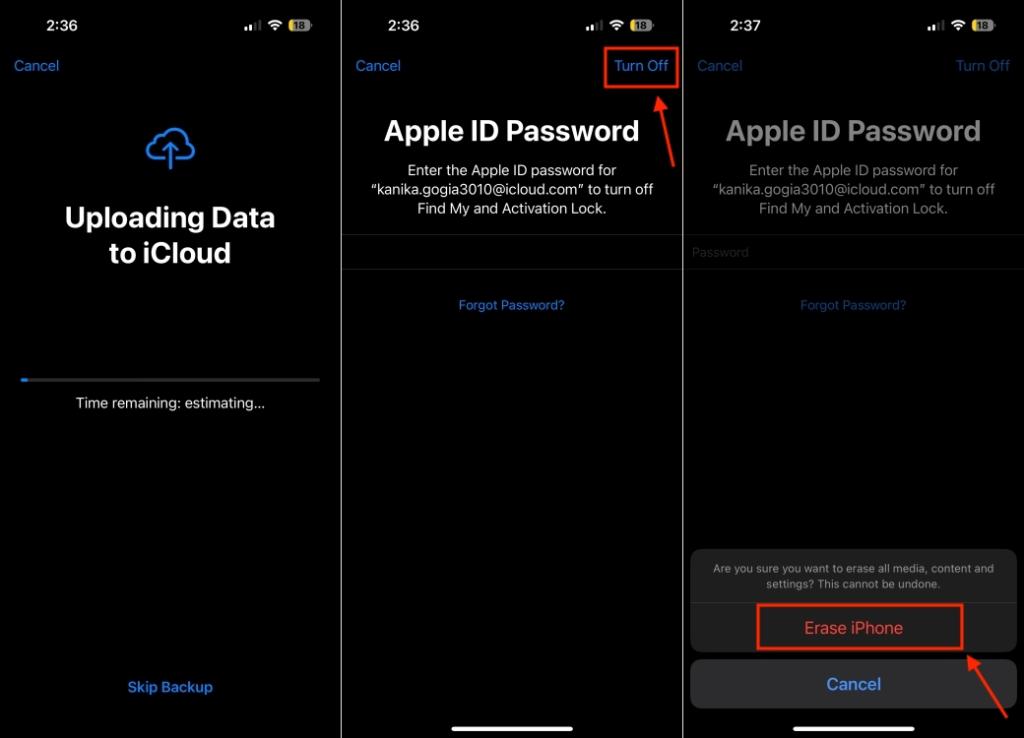
5. بمجرد إعادة ضبط جهاز iPhone الخاص بك ، اتبع مساعد الإعداد لإعداد الجهاز.
بدلا من ذلك ، يمكنك استخدام iTunes لاستعادة جهازك. ببساطة ، قم بتوصيل جهاز iPhone بجهاز كمبيوتر وابدأ تشغيل iTunes (macOS Mojave أو أقدم أو Windows) / Finder (macOS Catalina أو أحدث). الآن ، حدد جهازك ثم اضغط على استعادة iPhone / iPad. بعد ذلك ، اتبع التعليمات لإكمال العملية.
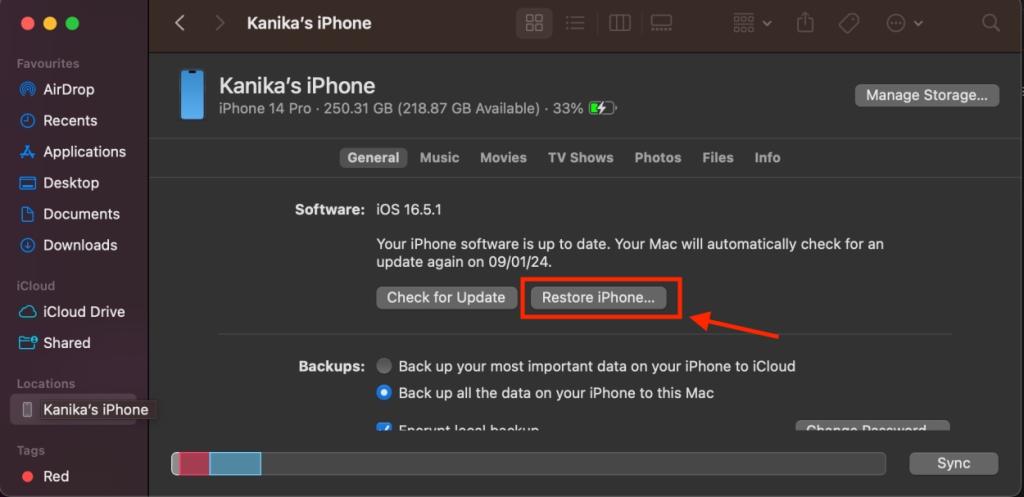
ما هي بيانات النظام على iOS و iPadOS؟
إذا كنت تتساءل عما يتضمنه قسم "بيانات النظام" في مساحة تخزين جهاز iPhone الخاص بك ، فيجب أن تعلم أنه يشتمل على كل شيء لا يقع في شريحة الفئات المحددة مسبقا. وفقا لشركة Apple ، تتكون فئة التخزين من أشياء غير قابلة للإزالة مثل لغات الترجمة والخطوط والقواميس وأصوات Siri والسجلات وذاكرة التخزين المؤقت وبيانات سلسلة المفاتيح المحلية وقاعدة بيانات CloudKit والمزيد. قصة قصيرة طويلة ، إنها مجموعة من مجموعة متنوعة من البيانات المتنوعة الموجودة على جهاز iOS الخاص بك.
كيفية عرض بيانات النظام على iOS و iPadOS
هناك طريقتان لعرض بيانات النظام على جهاز iOS أو iPadOS.
على الآيفون أو الآيباد
1. توجه إلى تطبيق الإعدادات ، واختر عام ، ثم انقر فوق تخزين iPhone لعرض التفاصيل.
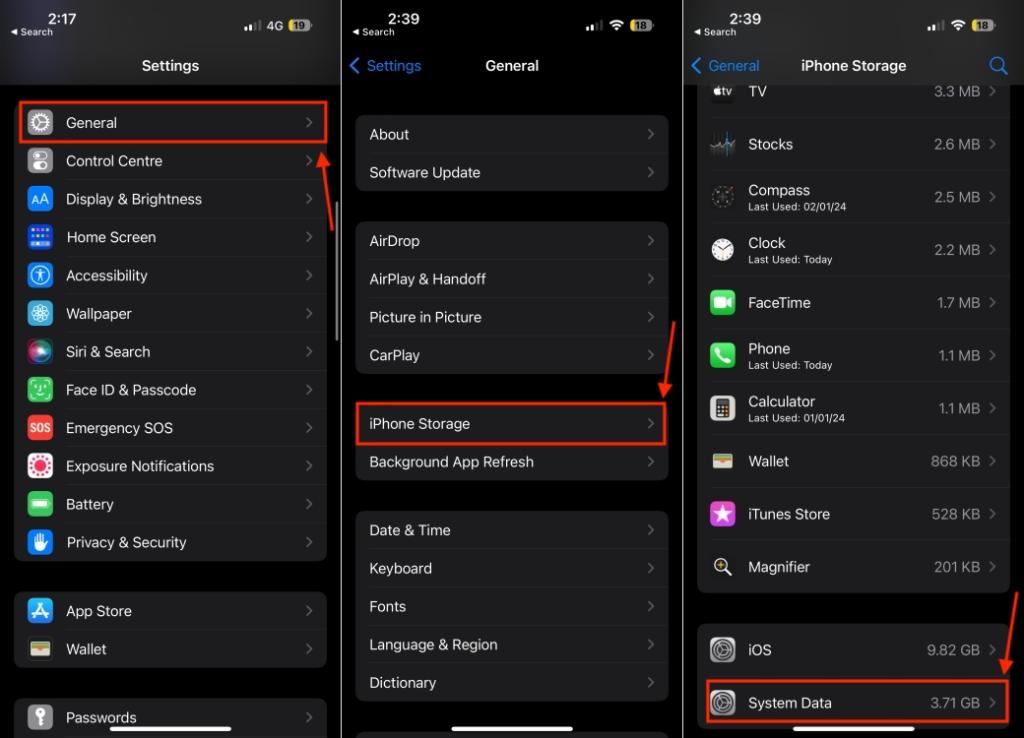
على جهاز كمبيوتر ماك / ويندوز
1. قم بتوصيل جهاز iPhone أو iPad بجهاز كمبيوتر يعمل بنظام Mac أو Windows وابدأ تشغيل Finder / iTunes.
2. حدد الجهاز وتحقق من شريط استهلاك التخزين الموجود أسفل الشاشة.